
时间:2020-07-10 15:49:25 来源:www.win10xitong.com 作者:win10
现在电脑的使用率越来越频繁,用得越多,系统出现在问题的情况就越多,像今天就有网友遇到了win10 onenote数据位置在哪的问题,对于刚刚才接触win10系统的用户遇到了这个win10 onenote数据位置在哪的情况就不知道怎么处理,那么win10 onenote数据位置在哪问该怎么办呢?小编这里提供一个解决步骤:1、打开ONENOTE,点击“文件”,选择“选项”。2、打开选项界面,找到并点击“保存和备份”就可以很容易的把这个问题解决了。接下去我们就配合图片手把手的教各位win10 onenote数据位置在哪的详尽处理措施。
具体方法:
1、打开ONENOTE,点击“文件”,选择“选项”。
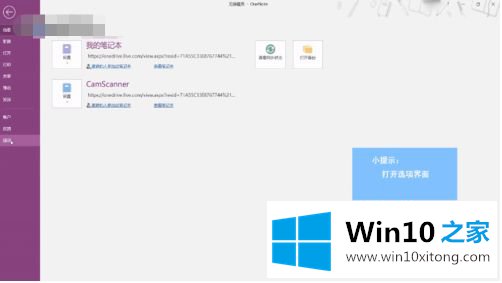
2、打开选项界面,找到并点击“保存和备份”。
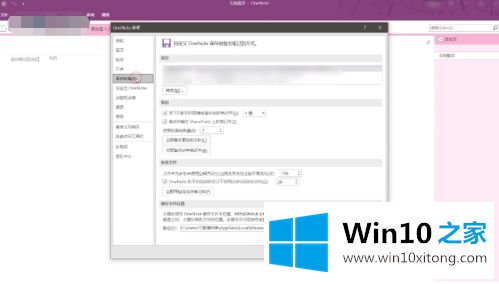
3、在弹出的对话框中即可修改保存的位置。
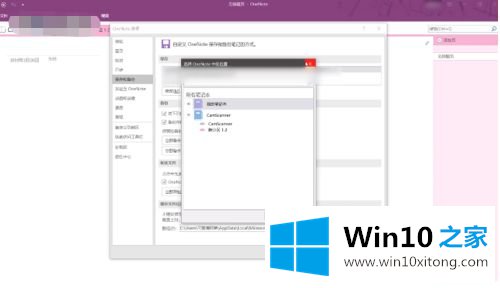
4、也可以设置缓存保存位置。
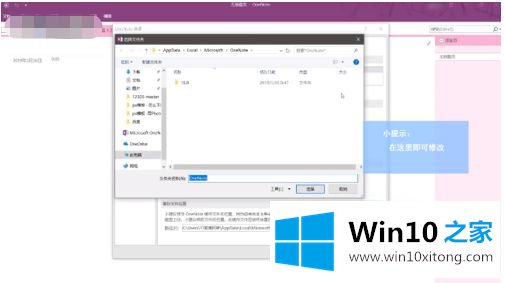
上述就是win10打开onenote数据位置的操作方法了,希望能够帮助到大家。
从上面的内容中我们可以看到详细的win10 onenote数据位置在哪的详尽处理措施,谢谢大家对本站的关注和支持。